ActiveBarcode nasıl kurulur?
ActiveBarcode'u ZIP olarak indirdiyseniz, önce arşivi açın.
Dosyayı çalıştırın ActiveBarcode-Setup6.12.4.exe.
Kurulumu başlatmak için, kurulum programının cihazınızda değişiklik yapmasına izin verin:
Kurulum ipuçları:
Dosyayı çalıştırın ActiveBarcode-Setup6.12.4.exe.
Kurulumu başlatmak için, kurulum programının cihazınızda değişiklik yapmasına izin verin:



Kurulum ipuçları:
-
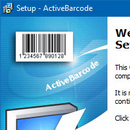 ActiveBarcode-Setup6.12.4.exe ve tüm bileşenler yayıncı tarafından dijital olarak imzalanmıştır Lars Schenk.
ActiveBarcode-Setup6.12.4.exe ve tüm bileşenler yayıncı tarafından dijital olarak imzalanmıştır Lars Schenk.
- ActiveBarcode nesnesi sistem genelinde kullanılabilir hale getirilecektir. Bu nedenle, yüklemek için yönetici haklarına ihtiyacınız olacaktır. Bu haklara sahip değilseniz, yöneticinizden yazılımı yüklemesini isteyin.
- Kurulumdan sonra, ActiveBarcode Generator başlat menüsünden çalıştırılabilir ve bileşenleri Uygulamalar ve özellikler altında listelenir.
- Yazılım dağıtımları ve otomasyon için geliştiriciler ve yöneticiler için ipuçları.

